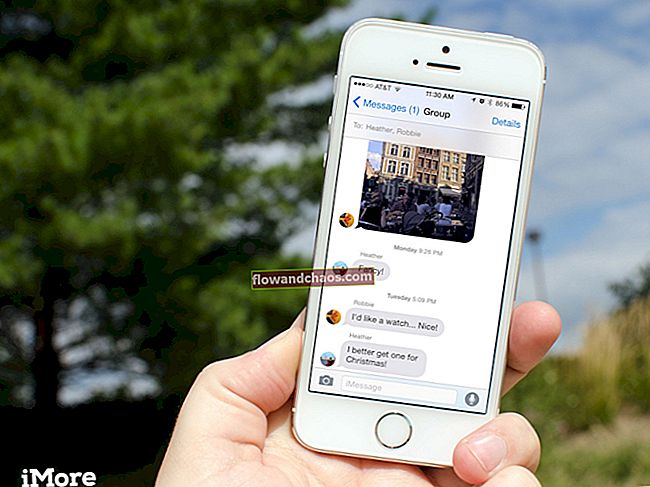Időnként az iPhone-felhasználók szembesülnek a képek barátaikkal és szeretteikkel való elküldésével. Néha ennek a problémának semmi köze a szolgáltatók használatához, de az oka lehet, hogy rossz vezérlőket választ az iPhone készülékén.
Az iOS közösség olyan módon van kialakítva, hogy megkönnyíti a képek küldését egy üzenetküldő alkalmazáson keresztül, és ez az iMessage platformján történik két iOS eszköz között. Időnként az ilyen képekkel járó üzenetek nem mennek el, vagy elakadnak a félúton, vagy az üzenet teljesen kudarcot vall. Keressük meg azt az okot, amiért a kép félúton beragad, és keressünk szerelvényt.
Képek elküldéséhez az iMessage-en keresztül a felhasználónak engedélyeznie kell a funkciót, és a címzettnek az iMessage-et is használnia kell a fogadásához. A kép küldésekor a „Küldés” gomb kékre vált az iMessage-ben.
Lásd még: Hogyan javítsunk ki semmilyen szolgáltatást iPhone-on
Hogyan javítsuk ki az iPhone nem küldi a képeket
Ellenőrizze a mobiladatokat
Ha mobil adatait használja az internet elérésére iPhone készülékén, ellenőrizze, hogy azok aktiválva vannak-e. Lépjen a Beállítások elemre, válassza a Cellular lehetőséget, és ellenőrizze, hogy a „Cellular Data” mellett lévő gomb zöld színű-e. Ezután indítsa el a Safarit, és próbálja meg megnyitni a www.apple.com oldalt. Ha meg lehet nyitni, az azt jelenti, hogy nem a mobil adatátvitel okozza, hogy az iPhone nem küld képüzeneteket.

Váltson 4G-re
Támogatja az iPhone sorozatod a 4G-t? Ha mégis, ellenőrizze, hogy engedélyezte-e. A 4G használata gyorsabb internet-sebességet eredményez, mert a gyenge internetkapcsolat miatt az iPhone nem küld képeket. Nyissa meg a Beállítások >> Cellular >> Cellular Data Options >> Érintse meg a 4G lehetőséget.

Váltson WiFi-re
Ha van egy WiFi hálózat a helyén, jobb lenne használni a Cellular Data helyett. Mielőtt az internetkapcsolatot WiFi-re kapcsolná, először kapcsolja ki iPhone-ján a Cellular Data szolgáltatást. A WiFi engedélyezéséhez nyissa meg a vezérlőközpontot úgy, hogy felfelé húzza az iPhone bármelyik képernyőjét, és megérinti a WiFi ikont. Továbbá a Beállítások menüpontra léphet, kiválaszthatja a WiFi lehetőséget, és bekapcsolhatja. Ellenőrizze, hogy a WiFi megfelelően működik-e. Kipróbálhatja a Safari böngészésével.

Ellenőrizze az adatokat és az időt
Győződjön meg róla, hogy a dátum és idő helyes. Ennek ellenőrzéséhez lépjen a Beállítások >> Általános >> Dátum és idő részhez. Beállíthatja manuálisan vagy automatikusan. Az Ön időzónája is megfelelően van beállítva a Beállítások >> Általános >> Dátum és idő >> Időzóna megnyitásával.

Kapcsolja be az MMS-t
Képes üzenet küldéséhez és fogadásához platformokon keresztül engedélyeznie kell az MMS Messaging alkalmazást. A Beállítások >> Üzenetek menüben ellenőrizheti, hogy az MMS-üzenet be van-e kapcsolva. Győződjön meg arról, hogy ez a két funkció engedélyezve van. Be- és kikapcsolhatja, majd vissza is kapcsolhatja.

Kapcsolja be az iMessage alkalmazást
Ha az iMessage nem küld képeket az iPhone készülékén, próbálkozzon az iMessage funkcióval. Megoldhatja azt is, hogy az iPhone nem küld képeket.
- Menj a beállításokhoz.
- Válassza az Üzenetek lehetőséget.
- Koppintson egyszer az „iMessages” elemre a kikapcsoláshoz, majd érintse meg újra a bekapcsoláshoz.

Indítsa újra az iPhone készüléket
Az iPhone egy percre történő kikapcsolása számos kérdés megoldására szolgál. Indíthatja újra készülékét, ha iPhone nem küld képüzeneteket. Nyomja meg és tartsa lenyomva az Alvó / Ébresztő gombot, amíg meg nem jelenik a piros csúszka a képernyőn. Csúsztassa el a kikapcsoláshoz. Várjon 30 másodpercet. Ezután nyomja meg ugyanazt a gombot néhány másodpercig, amíg meg nem jelenik az Apple logó.

support.apple.com
Ellenőrizze a Szolgáltató beállításainak frissítését
A szolgáltatói beállítások frissítése javíthatja a mobilhálózati kapcsolatot és a teljesítményt, ami oka lehet annak, hogy iPhone nem küld képeket.
- Csatlakoztassa iPhone készülékét az internethez.
- A kezdőképernyőn nyissa meg a Beállítások >> Általános >> Névjegy lehetőséget.
- Láthatja a szolgáltató beállításainak frissítését, ha elérhető.
A hálózati beállítások visszaállítása
Ez a módszer visszaállítja és visszaállítja az összes hálózati beállítást a gyári alapértékekre. Ezzel megoldhatja az iPhone, amely nem küld képeket, problémát. A lépések olyan egyszerűek: nyissa meg a Beállítások >> Általános >> Visszaállítás >> Hálózati beállítások visszaállítását. Itt meg kell adnia a jelszót, és folytassa azt a felugró ablakban a „Hálózati beállítások visszaállítása” megérintésével.

Szoftver frissítés
Sok esetben az iPhone problémái kijavíthatók az iOS frissítéssel. Valójában a szoftver frissítése egyszerű és biztonságos.
- Először készítsen biztonsági másolatot az adatairól.
- Győződjön meg arról, hogy iPhone-jának legalább 50% -át használja az akkumulátor, és stabil internetkapcsolathoz csatlakozik.
- Az iPhone kezdőképernyőjén nyissa meg a Beállítások >> Általános >> Szoftverfrissítés lehetőséget.
- Ha elérhető a frissítés, koppintson az „Install Now” elemre.

Minden beállítás visszaállítása
Ha betartotta a fenti megoldásokat, de továbbra sem tud képeket küldeni iPhone-on, próbálja meg visszaállítani az összes beállítást. Ehhez menjen a Beállítások elemre, válassza az Általános lehetőséget, és görgessen lefelé, amíg meg nem találja a „Visszaállítás” elemet. Érintse meg. Ezután a „Visszaállítás” ablakban válassza az Összes beállítás visszaállítása lehetőséget. Először adja meg a jelszavát, és fejezze be a műveletet a felugró ablakban az „Összes beállítás visszaállítása” elemre koppintva.

A fenti megoldások hatékonyaknak bizonyulnak az iPhone 4, iPhone 4s, iPhone 5, iPhone 5s, iPhone 6, iPhone 6 Plus, iPhone 6s, iPhone 6s Plus, iPhone SE, iPhone 7 és iPhone 7 Plus eszközökön nem küldő képek javításához.
Ha kipróbálta a fenti megoldásokat, és semmi sem működik, forduljon szolgáltatójához vagy a Genius bárhoz, vagy a legközelebbi Apple hivatalos szolgáltatóhoz.